等高精加工策略是三轴曲面加工中非常常用的加工策略!除了先前介绍过的三角等高以外, 最为让大家熟悉的就是传统曲面策略中的等高方式,以及高速刀路中的高速等高策略了.
传统等高策略是在Mastercam 2017和更高版本中为数不多的没有被隐藏的传统曲面策略之一.
在下拉菜单的精加工选项中,传统等高,流线,熔接这三个命令是传统曲面策略.其中流线,熔接命令并没有对应的高速曲面命令,由此可见传统等高策略的功能强悍.
当然了我们不是来讲关于传统等高的应用,而是讲讲唯一没有把对应传统功能干下去的高速等高策略.
高速等高策略除了可以等高残料加工这种传统策略不支持的模式之外.对于刀路可调的花样看起来并没有传统等高多.很多时候显得很鸡肋!
如图,这是个很标准的高速等高刀路.可以看到整个模型上有一圈斜向刀路连接线.
这种方式虽然很符合高速机床运动方式,但在很多情况下,这条连接线也会最终烙印在你的产品上,这非常让人闹火!
假如,现在对刀路的需求如下:
初次进刀与最终退刀离开模型表面
每层进退刀离开模型表面
加密平缓区域刀路
第一条看起来好像跟第二条重复,事实上是因为在传统的Mastercam策略里,每层连接调整方便,而初次下刀和最终退刀增加圆弧这种事情反而难操作.
但高速刀路有个特色就是初次下刀和最终退刀在默认状态下都非常好.不需要额外操作.
至于第三条,也是传统等高操作做不太好的地方.
先来看一下最终刀路调整后的效果
要想实现这样的效果,首先要考虑,需要调整刀路的什么位置?这些位置归软件的那些参数控制!
这样才能做到应该去调节什么,才能使刀路调整的符合自己需求!
现在需要做的是将两层(同一个高度算一层)之间的连接从斜向方式变成直接方式.
调整连接方式是斜向还是直接,在刀路的进刀方式页面,修改默认切线斜插为直线,从新计算刀路
调整完成后,可以看到刀路已经从先前螺旋状的斜插变成了直接连接.
这说明我们参数找的对也不对!
对是因为调整后确实有变化.
而不对是因为我们要调整的是让他产生额外动作的参数而不是直接在模型上连接刀路的参数.
以三角等高命令为模版.同样一个连接设置,是有短与长两种模式设置的!高速曲面也是同样道理.我们需要他提刀,而不是直接连接刀路.这样才能在提刀时做文章!
而是否提刀取决于参数"两刀具切削间距保持在"
当实际间距小于设定值时,切削连接由"两区段路径过度方式"页面设定决定.而当实际间距大于设定值时,则由提刀到安全高度在从新下刀来控制.
调整两刀具切削间距保持在参数为刀具直径的0%
这样就是说,无论如何都会提刀.
重新计算刀路!
看起来刀路在处理两区域连接已经有显著的变化了,但提刀也太可怕了!
这没关系,现在已搞定第一步,强制每层连接提刀,
第二步就是控制每层下刀的切入与切出.让切入与切出变成我们想要的样子.
对于所有操作的"切入与切出"设置,是在公共参数页面中"进/退刀"中控制!
能看到有很多类型,包含直线进退刀.垂直圆弧进退刀,水平圆弧进退刀,斜插等参数.对照下图,方便理解下这些参数对应刀路位置.
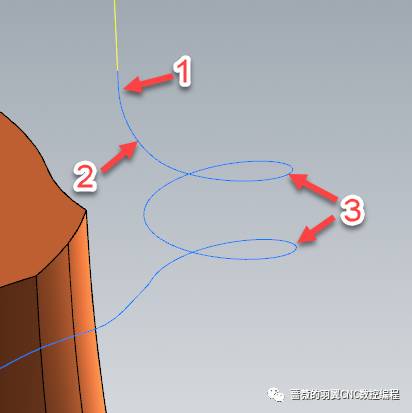
其中(1)是一段小直线,对应直线进刀/退刀参数
(2)是垂直进刀圆弧对应垂直进刀圆弧参数
(3)是水平进刀圆弧对应水平进刀圆弧参数(其中还包含螺旋角度)
这段是进刀时状态,如果看退刀刀路也是与其一一对应!
刀路现在需要的是螺旋切入与切出,那么垂直进退刀和直线进退刀肯定不需要,只需要禁用掉(1)和(2).禁用方式很简单,只要把参数设置为0即可!
设置好参数,从新计算刀路
可以看到每层进退刀圆弧都已经出现,但却每次依旧提刀到安全高度.
现在面临新的问题,就是消灭提刀.如果你按照标准套路去修改"两刀具切削间距保持在"参数,那么设定的螺旋进退刀也就无效了.
其实,可以让软件强行连接!
设定提刀方式从默认的完整提刀改为最短距离提刀.重新计算刀路
疯狂的提刀没有了,但刀路有一段直上直下,看起来并不顺滑!
这是因为进退刀中还有段斜插高度,我们并没有去调整,才造成这个情况!
禁用斜插高度跟角度.重新计算刀路
看起来很不错了!切换到前视图查看
清楚看到,每层间是螺旋了2圈才完成,这样不仅浪费时间,而且螺旋2圈的时候刀具还会碰到加工面!这里怎么调整呢?
螺旋几圈其实是归斜插角度负责.先前我们设置为0,软件就用默认值替代了0(不然刀路永远无法计算完成),只要我们给一个合适角度保证一圈内螺旋完指定高度即可.
设置斜插角度为5度.在重新计算
现在切入切出已经完全符合需求了.
最后要做的就是将平缓区域加密刀路.
启用切削参数中的"增加切削"功能.
最大设定跟分层深度一致(为什么呢?只是为了方便调整),最小根据需求调整.
最终得到刀路
看起来棒棒哒!!
标签: mastercam教程
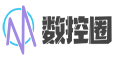
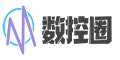
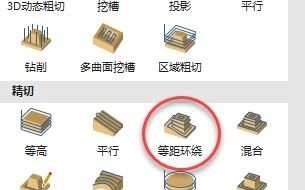

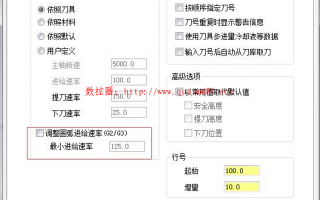
![[高速刀路]Mastercam高速曲面刀路加工公式详解 [高速刀路]Mastercam高速曲面刀路加工公式详解](http://www.quan6688.com/zb_users/cache/thumbs/9e92f7f1882c2acca562509c08823d00-320-200-1.jpg)
